发布时间:2025-02-21 11:25编辑:91下载站阅读:0次我要评论(0)
浏览器软件是手机以及电脑上必备的一款应用软件,有的用户小伙伴不管在手机上还是电脑上都会下载多个浏览器来使用,如果设备上有多个浏览器,那么用户可以设置其中一个常用的浏览器为默认浏览器,比如有的用户经常使用Alook浏览器打开一些微信好友发送的网页链接,那么就可以直接进入到该浏览器的设置页面中,找到设置默认浏览器功能,将其点击打开进入到手机系统设置页面中开启该浏览器为默认浏览器就可以了,这种情况是在手机或者电脑上有多个浏览器软件的情况需要使用的功能,快来看看教程吧。

1.将手机上的Alook浏览器点击打开之后,在页面下方的位置将三横的图标按钮点击打开。

2.在打开的菜单窗口中,即可查看到其中的【设置】选项,将其点击一下即可进入。

3.当我们进入到页面之后,在页面上就可以找到其中的【通用设置】选项,将其点击打开就可以了。

4.这时候我们就可以在打开的页面上将【设为默认浏览器】的开关按钮点击开启即可,然后点击上方的完成按钮即可保存设置。

相信很多用户在使用Alook浏览器的过程中有需要设置默认浏览器的这种情况,那么用户可以根据上述的教程方法来操作就可以了,并且用户还可以在该软件中找到设置字体大小、浏览器标识以及触屏翻页等相关功能来设置,感兴趣的话可以来操作试试。
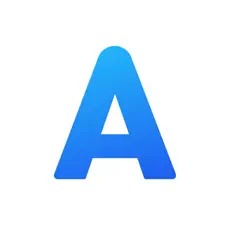
大小:66.2 MB版本:v17.7环境:Ios